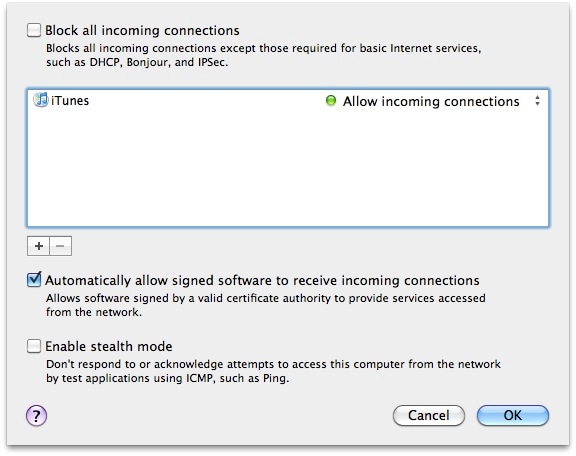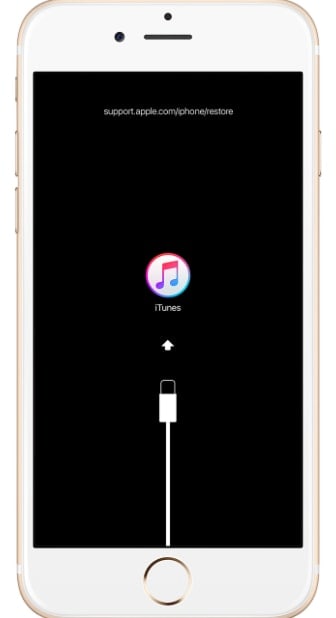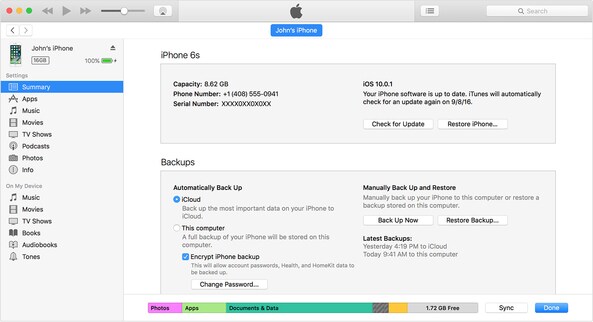修復 iTunes 錯誤 50 的綜合解決方案
您正在嘗試從 iTunes 資料庫同步您的音樂或視頻,但您不能。 您會看到一條 iTunes 錯誤 50 消息。 您嘗試在線查找,但 iTunes 聲稱這是一個“未知”錯誤。 但是,一般來說,iTunes 錯誤 50 是 iTunes 同步錯誤 39 的症狀,可以通過多種方式修復。 因此,請繼續閱讀以下內容,了解如何修復 iTunes 錯誤 50。
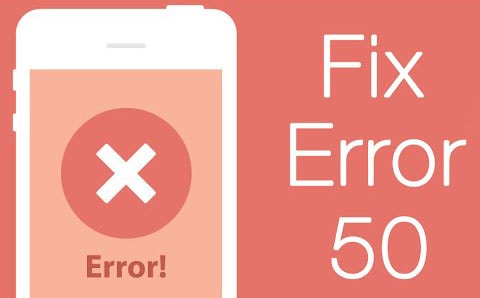
- 第 1 部分:是什麼導致 iTunes 錯誤 50?
- 第 2 部分:簡單快速地修復 iTunes 錯誤 50
- 第 3 部分:檢查防火牆/防病毒設置以修復 iTunes 錯誤 50
- 第 4 部分:重新安裝 iTunes 以修復 iTunes 錯誤 50
- 第 5 部分:在沒有 SIM 卡的情況下通過 iTunes 恢復您的 iPhone
第 2 部分:簡單快速地修復 iTunes 錯誤 50
如果您無法將 iTunes 或 iPhone 同步到您的計算機或訪問您的圖片、音樂等,那麼您可能遇到了 iTunes 錯誤 39。雖然有幾種方法可以解決這個問題,但我個人認為成立 DrFoneTool – 系統修復 (iOS) 是理想的工具,因為它可以確保不會有任何數據丟失。 此外,他們的指示非常簡單,一個 5 歲的孩子可以毫不費力地導航它。

DrFoneTool – 系統修復 (iOS)
修復 iTunes 錯誤 50 而不會丟失數據。
- 修復 iOS 系統問題,如恢復模式、白色 Apple 標誌、黑屏、啟動時循環等。
- 修復各種 iPhone 錯誤,例如 iTunes 錯誤 50、錯誤 53、iPhone 錯誤 27、iPhone 錯誤 3014、iPhone 錯誤 1009 等。
- 全面支持 iPhone X / 8 (Plus)/ iPhone 7(Plus)/ iPhone6s(Plus)、iPhone SE 和最新的 iOS 13!

- 與 Windows 10 或 Mac 10.11、iOS 11/12/13 完全兼容。
使用 DrFoneTool 簡單快速地修復 iTunes 錯誤 50 – 系統修復 (iOS)
步驟 1: 選擇“系統修復”。
在您的計算機上啟動 DrFoneTool。 轉到“系統修復”。

使用 USB 將您的 iOS 設備連接到計算機。 單擊“標準模式”繼續。

步驟 2: 下載固件。
連接後 DrFoneTool 將識別您的設備和型號。 您只需單擊“開始”即可下載固件以修復您的操作系統。


步驟 3: 修復 iTunes 錯誤 50。
下載後,DrFoneTool 將開始修復您的 iOS。 很快,您的設備將重新啟動恢復正常。


整個過程不超過10分鐘,瞧! iTunes 錯誤 50 消失了,您可以繼續同步您的資料庫!
第 4 部分:重新安裝 iTunes 以修復 iTunes 錯誤 50
您可以嘗試修復 iTunes 錯誤 50 的另一個選項是重新安裝 iTunes,因為您的文件可能由於網絡故障而損壞。 您應該安裝最新版本。 這是您可以這樣做的方法。
對於Windows
1. 點擊“開始”。
2. 單擊“控制面板”。
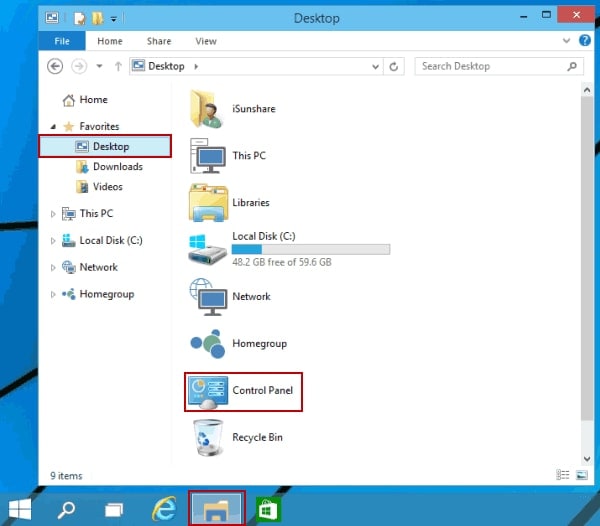
3. 如果您使用 Windows XP,請單擊“添加/刪除程序”,如果您使用 Windows Vista 和 7,請單擊“卸載程序”。
4. 刪除 iTunes、Bonjour 和 MobileMe。
5。 重啟你的電腦。
6. 從此鏈接下載最新版本的 iTunes:https://www.apple.com/itunes/download/
7. 打開安裝文件,按照安裝程序進行到底。
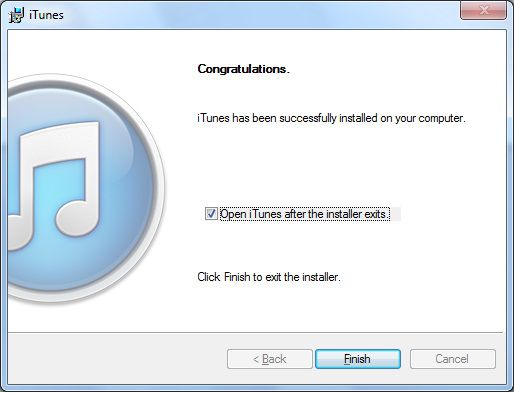
對於Mac
1. 從“應用程序”中刪除 iTunes 文件。
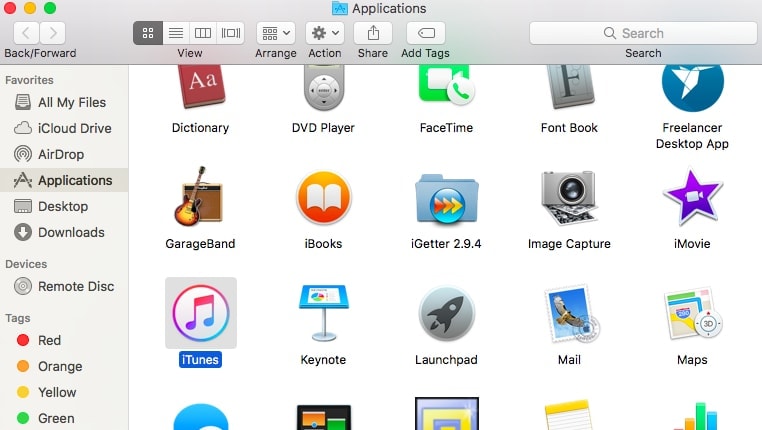
2. 從此鏈接下載最新版本的 iTunes: https://www.apple.com/itunes/download/

3. 雙擊安裝文件並按照流程進行到底,然後點擊“完成”

4. 最後,啟動 iTunes 完成安裝,然後訪問它以查看 iTunes 錯誤 50 是否已解決。
第 6 部分:清理註冊表
如果前面提到的所有技術都不能在 Windows 操作系統上運行,那麼您的問題可能出在損壞的註冊表中,這是 Windows 最重要的部分之一。 在這種情況下,您應該下載並運行註冊表清理工具。 此工具的目的是從 PC 中刪除所有冗餘或損壞的文件。 您可以使用以下鏈接下載註冊表清理程序並清除 Windows 上的所有問題: registry_cleaner_download
因此,現在您知道了可以嘗試修復 iTunes 錯誤 50 的所有不同技術和方法。但是,我個人建議使用 DrFoneTool – 系統修復 (iOS) 出於這個目的,因為它更像是一個確定的一站式過程。 有了它,您可以保證通過三個簡單的步驟即可解決 iTunes 錯誤 50。 相比之下,其他方法遵循試錯結構。 也就是說,它們主要可用於通過運行多個重新安裝和恢復過程來嘗試找出問題到底是什麼。 除了耗時之外,它們還可能導致大量數據丟失。 但是,如果您以某種方式設法查明為什麼 iTunes 錯誤 50 會出現在您的設備中,請隨意使用其中一種方法。
無論如何,讓我們知道您是如何設法擺脫錯誤的,並讓我們知道我們的解決方案是否適合您,以及這些解決方案中的哪一種效果最好。 我們很樂意聽取您的意見!